Для привлечения внимания клиентов к различным маркетинговым активностям школы зачастую используются рекламные объявления. В Сервисе предусмотрена возможность размещать рекламные объявления школы для отображения в Личных кабинетах курсантов.Настройка таких объявлений осуществляется в разделе Моя автошкола -> Акции и предложения.
Поскольку объявления отображаются сразу всем курсантам, необходимые полномочия для настройки – должность Директор, Заместитель директора.
Размещение акции, предложения #
В разделе Моя автошкола -> Акции и предложения нажмите кнопку Создать. Откроется карточка Предложения:
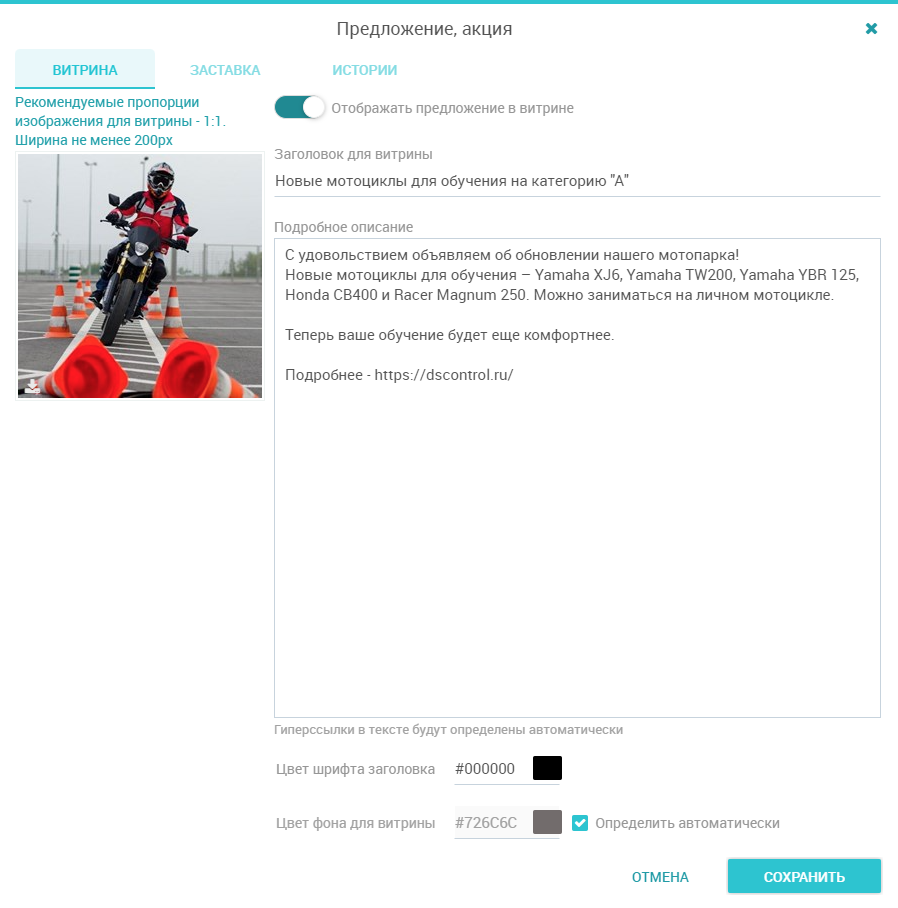
Вкладка «Витрина» #
На данной вкладке можно определить, как предложение будет отображаться в Витрине. Витрина служит для детального описания вашего предложения и открывается:
- при нажатии на значок «звездочка» справа на главной странице приложения, если школа разместила хотя бы одно предложение и нет историй.
- при нажатии на «звездочку» в списке историй, если есть хотя бы одна история.
- через главное меню «Акции и предложения» в веб-версии Личного кабинета
- в разделе «Профиль» приложения по кнопке Акции и предложения
Изображение для Витрины – в это поле вы можете загрузить рекламную иллюстрацию для отображения в Витрине. В веб-версии изображение выведется слева в списке предложений, и более крупно в правой части при выборе предложения:

В мобильном приложении все аналогично, но при выборе карточка акции открывается в отдельном экране.
Рекомендуемые размеры изображения для Витрины:
- текстовый заголовок отдельно от изображения — пропорция 1:1 (ширина: высота)
- заголовок на самом изображении — пропорция 3,6:1.
Минимальная высота изображения – 200 пикселей.
Рекомендуем использовать изображения в формате PNG с прозрачным фоном. Так можно получить более целостный вид плашки акции и свободно менять цвет её фона в настройках:

Опция Отображать предложение в Витрине определяет, будет ли это предложение отображаться в Витрине. Так вы можете отключать устаревшие объявления и настраивать акции перед размещением.
Заголовок для витрины – этот текст кратко и емко описывает ваше предложение, может быть рекламным слоганом. Отображается в списке предложений в Витрине. Заголовок задавать необязательно, если изображение в пропорции 3,6:1 занимает всю плашку.
Подробное описание – непосредственно содержание вашей акции, предложения. Текст может содержать гиперссылки вида http://dscontrol.ru/ — такие ссылки будут активными, при клике откроется сайт или документ. Здесь вы можете разместить переход на страницу на сайте, ссылку на рекламный материал, переход на форму заявки и так далее. Текст описания будет отображаться при выборе акции в списке.
Цвет шрифта заголовка – цвет шрифта для заголовка акции. Рекомендуется выбирать цвет, контрастный с цветом фона для витрины.
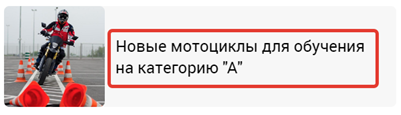
Для выбора цвета нажмите на поле, настройте цвет в цветовой палитре и обязательно нажмите кнопку Выбрать. Также вы можете ввести точное hex-значение цвета и нажать Выбрать.
Цвет фона для витрины – цвет фона заголовка акции. Если установить опцию «Определить автоматически», то при сохранении карточки акции цвет будет определен по нижнему правому углу изображения для витрины.

Вкладка «Заставка» #
Заставка появляется на весь экран у всех курсантов при каждом запуске приложения и при входе в веб-версию Личного кабинета. Такое размещение стоит применять для привлечения максимального внимания к предложению.
Опция Отображать предложение на заставке определяет, будет ли это предложение отображаться на заставке.
Изображение для заставки — в это поле необходимо загрузить рекламную иллюстрацию для отображения на заставке при старте приложения и входе в веб-версию.
При разработке макета обратите внимание на выделенные красной рамкой области на иллюстрации справа – в этих зонах поверх картинки будут размещаться элементы управления.
Изображения акций в приложении открываются на весь экран, переключаются свайпом (листанием влево/вправо). Закрыть рекламный блок можно значком в правом верхнем углу. Полоса-индикатор в верхней части отображает количество акций и открытую сейчас акцию.
Рекомендуется загружать изображения для заставки в пропорции 1:2 (ширина: высота) – типовые пропорции экрана современного смартфона.
Минимальный размер изображения – 600×1200 пикселей.
В веб-версии акции будут показаны в большом окне в один ряд. Такое окно открывается при каждом входе в ЛК и обновлении страницы.
Если на вкладке «Витрина» включена опция «Отображать предложение в Витрине», то в нижней части заставки появится кнопка Подробнее. При нажатии на нее приложение перейдет к описанию этой акции в Витрине.

Цвет фона для заставки – цвет фона под изображением на заставке. Если установить опцию «Определить автоматически», то при сохранении карточки цвет будет определен по нижнему правому углу изображения для заставки.
Вкладка «Истории» #

Истории отображаются в виде небольших круглых изображений в верхней части экрана приложения и веб-версии Личного кабинета курсанта. Справа от списка историй всегда будет отображаться «звездочка», которая открывает Витрину со списком всех предложений.
Опция Отображать предложение в истории определяет, будет ли это предложение отображаться в списке историй. Для отображения истории также должна быть включена опция «Отображать в Витрине» на вкладке «Витрина» — так как при нажатии на историю откроется описание предложения из Витрины.
Изображение для истории — в это поле необходимо загрузить иллюстрацию для отображения в списке историй. При разработке макета обратите внимание, что изображение будет помещено в круг.
Изображение для истории должно быть в пропорции 1:1.
Минимальный размер изображения – 120×120 пикселей.
Не просмотренные курсантом истории выводятся первыми в списке и выделяются оранжевым цветом обводки. После первого просмотра цвет обводки поменятся на серый.

Список акций и предложений #
Таким образом добавьте ваши акции и предложения. Они отобразятся в таблице:

Здесь вы можете настроить порядок следования предложений простым перетаскиванием строк за этот значок:

Сервис считает переходы по предложению с заставки и из историй, эти цифры отображаются в соответствующих столбцах в списке предложений. Так вы можете анализировать их эффективность.
Просмотр витрины #
При настройке вы можете сразу оценить получившийся результат на примере веб-версии, нажав кнопку Просмотр витрины в панели инструментов.

Точно также будет выглядеть Витрина вашей школы в Личных кабинетах курсантов.
Просмотр заставки #
Аналогично, оценить вид заставки при текущих настройках вы можете по кнопке Просмотр заставки.

Нажатие на изображение в веб-версии откроет детальное описание акции, если акция включена в Витрине. В мобильной версии ЛК в этом случае на изображении появится кнопка Подробнее.
Ссылка на акцию #
Вы можете отправлять ссылку на акцию вашим курсантам любым способом — в мессенджерах, чатах, почте и т.д.
Такая ссылка формируется по этой кнопке:
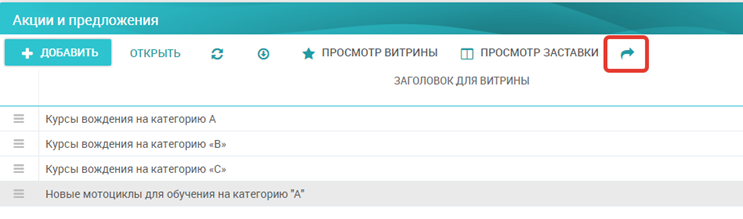
Когда курсант нажмет на такую ссылку в телефоне:
- если установлено мобильное приложение «Автошкола-Контроль», будет предложено перейти в приложение. При переходе сразу откроется экран с подробным описанием акции.
- если мобильное приложение не установлено, откроется ЛК в мобильном браузере устройства. Если активна авторизация в ЛК, то откроется страница с подробным описанием акции.
В любом случае, для просмотра акций и предложений требуется наличие Личного кабинета курсанта.
Акции и предложения будут отображаться даже в заблокированных Личных кабинетах.
Это позволит школе продвигать свои услуги даже после завершения обучения по основной программе.